如何使用 Python 在 Pygame 窗口中绘制矩形?
- Linda Hamilton原创
- 2024-10-26 05:11:02702浏览
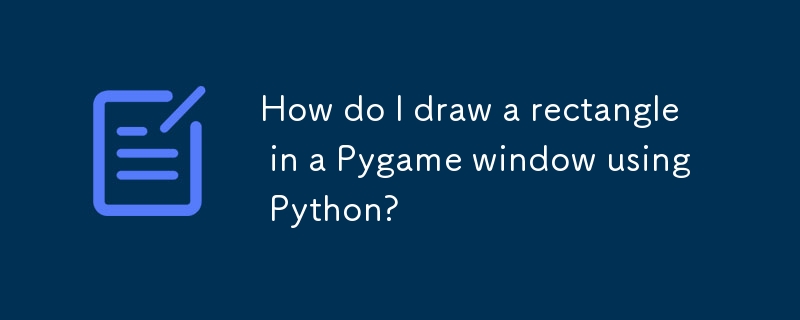
如何在 Pygame 中绘制矩形
使用 Pygame 库在 Python 中绘制矩形对于许多游戏开发任务至关重要。在这个问题中,我们将探讨为 Python 3.2 绘制矩形所涉及的具体步骤。
在提供的 Python 代码中:
<code class="python">import pygame, sys
from pygame.locals import *
def main():
pygame.init()
DISPLAY = pygame.display.set_mode((500, 400), 0, 32)
WHITE = (255, 255, 255)
BLUE = (0, 0, 255)
DISPLAY.fill(WHITE)
pygame.draw.rect(DISPLAY, BLUE, (200, 150, 100, 50))
while True:
for event in pygame.event.get():
if event.type == QUIT:
pygame.quit()
sys.exit()
pygame.display.update()
if __name__ == "__main__":
main()</code>
- 初始化 Pygame: pygame.init() 函数初始化 Pygame 库。
- 创建一个游戏窗口: pygame.display.set_mode((500, 400), 0, 32) 创建一个游戏窗口分辨率为 500x400 像素的游戏窗口。
- 填充窗口: DISPLAY.fill(WHITE) 用指定的颜色填充窗口,在本例中为白色。
- 绘制矩形: pygame.draw.rect(DISPLAY, BLUE, (200, 150, 100, 50)) 使用 DISPLAY 表面、颜色 BLUE 和坐标 (200, 150) 绘制一个矩形) 作为左上角,(100, 50) 作为宽度和高度。
- 游戏循环: 主游戏循环处理事件并更新显示。当检测到退出事件时,会调用 pygame.quit() 和 sys.exit() 来彻底退出游戏。
此代码演示了如何在 Pygame 窗口中绘制一个简单的蓝色矩形。有关使用 Pygame 的更多信息和教程,请参阅 Pygame 网站:www.pygame.org。
以上是如何使用 Python 在 Pygame 窗口中绘制矩形?的详细内容。更多信息请关注PHP中文网其他相关文章!
声明:
本文内容由网友自发贡献,版权归原作者所有,本站不承担相应法律责任。如您发现有涉嫌抄袭侵权的内容,请联系admin@php.cn

